编辑:秩名2022-02-14 17:30:49
Adobe InDesign软件中的渐变颜色图形在添加阴影效果后,能够带给用户非常逼真的立体效果体验。那么具体的立体图形绘制方法,小编也已经为大家整理在下方的文章中了,一起来看看吧。

1.点击椭圆工具,画一个黄色填充的圆形

2.鼠标点击左侧的渐变工具按钮,将渐变类型改为径向

3.随后切换更深的渐变颜色,并点击效果菜单中的投影按钮

4.如下图所示修改投影的位置距离以及角度,直至出现球体阴影即可

小伙伴们在看完后如果对操作还存在困扰的话,可以将Iefans添加到收藏夹中随时查阅浏览哦!

所谓术业有专攻,同一件工具在不同的人手里所能发挥的效用是会有很大的差异的,检验一款电脑软件是否实用的标准就是它能否解决你的问题、你用着是否顺手,快来看看小编带来的专题中有哪一款能够同时满足这两个条件吧。

41.8MB
音频编辑

39.85MB
其他工具

50.91MB
系统优化

42.49MB
视频制作

36.7MB
文档管理

57.2MB
其他工具

351.21KB
计算器

314.19KB
加密解密

33.74MB
其他工具

43.29MB
其他工具

52.9MB
其他工具

60.33MB
其他工具

59Mb
图像处理

2.1MB
图像处理

40.03MB
图像处理

2.13GB
图像处理
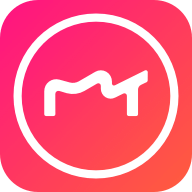
48.86MB
图像处理

197.4MB
图像处理

49.49MB
图像处理

56.24MB
图像处理

14.3MB
图像处理

52.31MB
图像处理

304.83MB
图像处理

55Mb
图像处理